-
[緊急速報メール]Android の通知設定方法を教えてください。
-
「設定」の「アプリと通知」より設定してください。
15人のかたの参考になっています。
- ※
手順は Android™ 11(Google Pixel 4a)を例としています。
- ※
ご利用の機種、バージョンによって手順が異なる場合があります。
-
通知のオン・オフ設定
ホーム画面の最上部から2本指で下にスワイプ
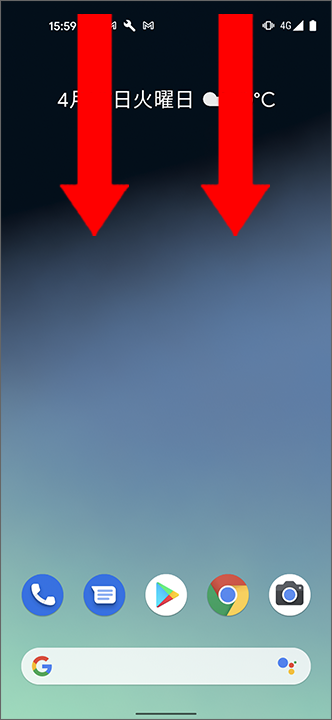
 (設定)をタップ
(設定)をタップ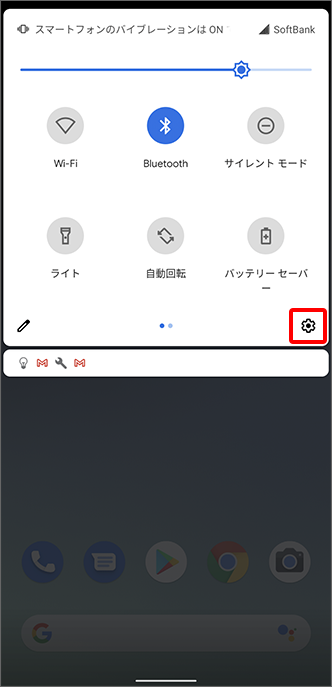
「アプリと通知」をタップ
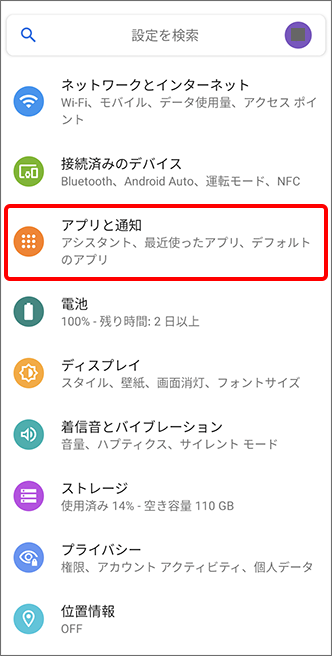
「詳細設定」をタップ
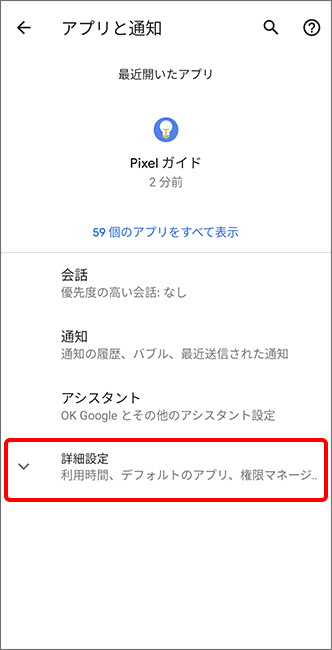
「緊急速報メール」をタップ
- ※
表示されていない場合は「○○個のアプリをすべて表示」をタップし、「緊急速報メール」をタップしてください。
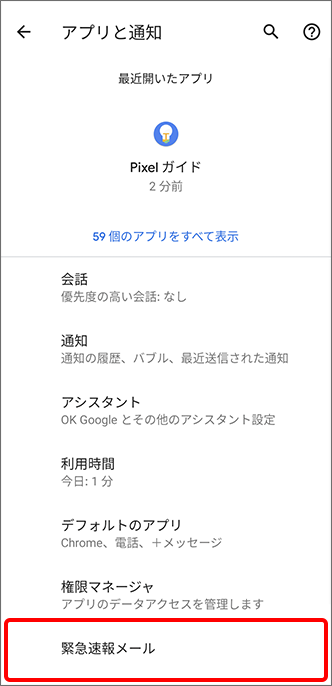
「緊急速報メールの許可」を
 (オン)にし、設定完了
(オン)にし、設定完了- ※
通知が不要の場合は、
 (オフ)に切り替えてご利用ください。
(オフ)に切り替えてご利用ください。 - ※
「バイブレーション」「メッセージ受信を再通知する」「常に最大音量で通知音を鳴らす」の項目も必要に応じて
 (オン)へ変更しご利用できます。
(オン)へ変更しご利用できます。
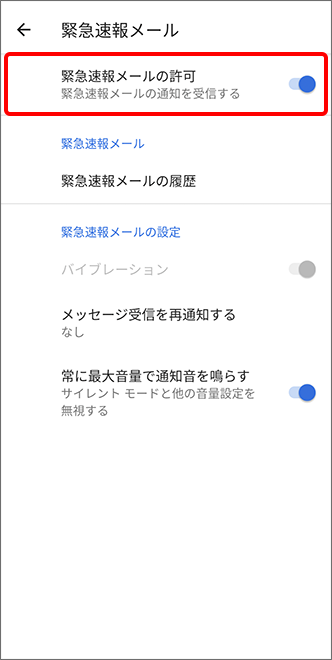
- ※
-
ロック画面上での通知
- ※
通知の表示・非表示はすべてのアプリケーションに適用されます。
ホーム画面の最上部から2本指で下にスワイプ
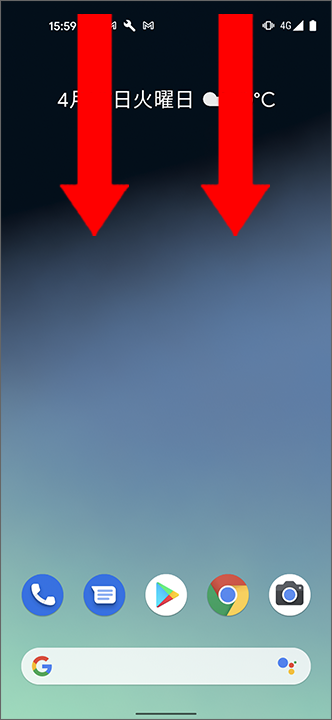
 (設定)をタップ
(設定)をタップ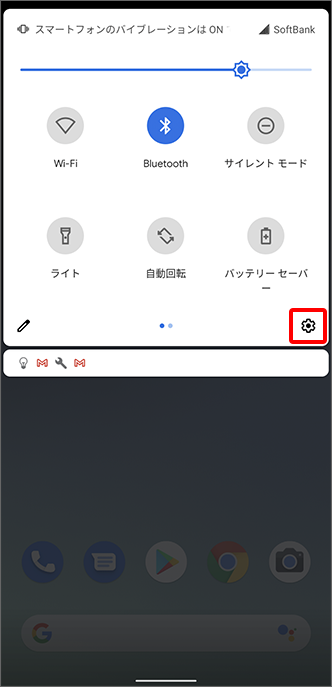
「ディスプレイ」をタップ
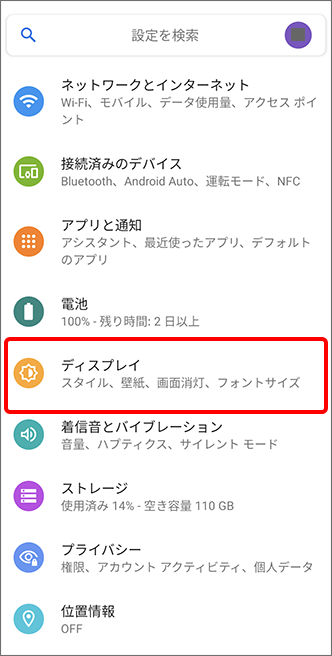
「詳細設定」をタップ
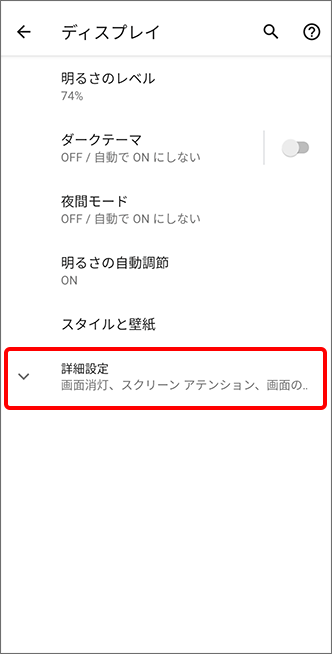
「ロック画面」をタップ
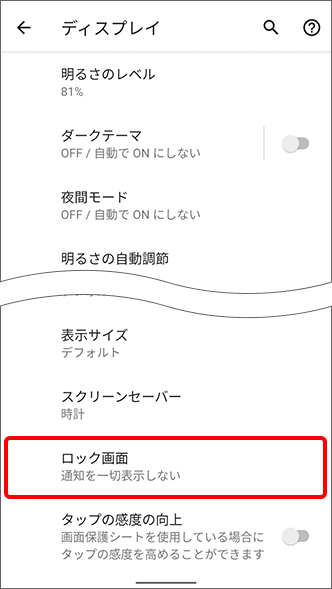
「ロック画面上の通知」をタップ
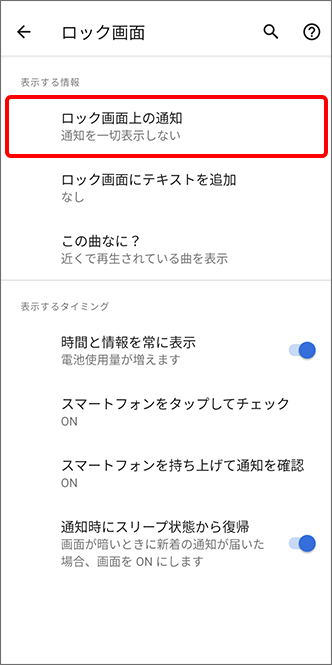
「すべての通知内容を表示する」をタップし、設定完了
- ※
機種により表記が異なります。
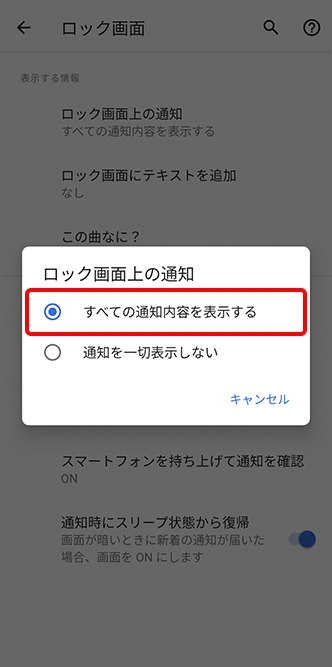
- ※
-
通知ドット機能
通知ドットとは、アプリケーション(アイコン)右上の「印」のような丸いマークのことです。
Android™ 8 からの新機能で、「お知らせ」などのアプリケーションを開いていない場合に表示されるため、ステータスバー以外でも通知の確認ができます。
- ※
一部機種では機能しない場合があります。あらかじめご了承の上、ご利用ください。
ホーム画面の最上部から2本指で下にスワイプ
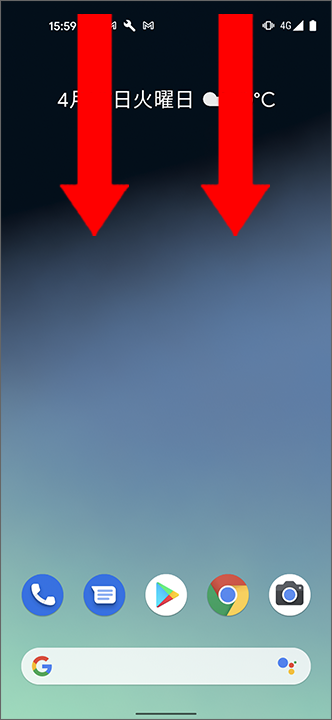
 (設定)をタップ
(設定)をタップ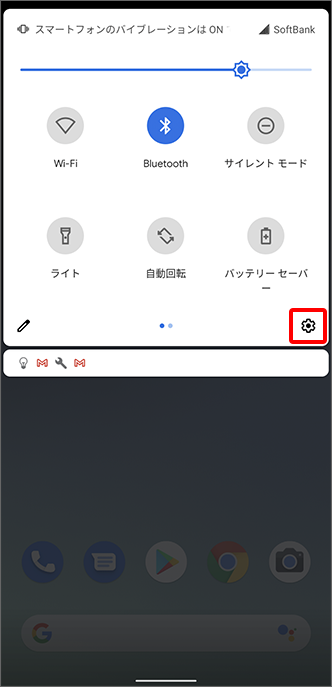
「アプリと通知」をタップ
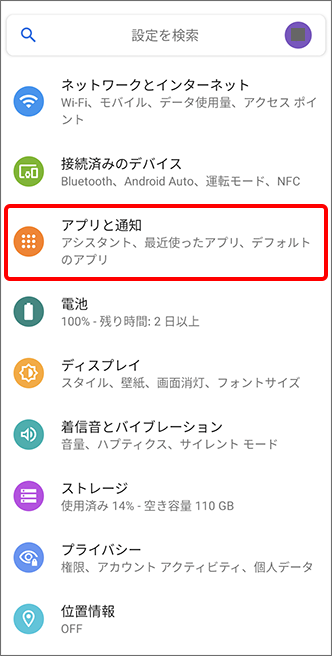
「通知」をタップ
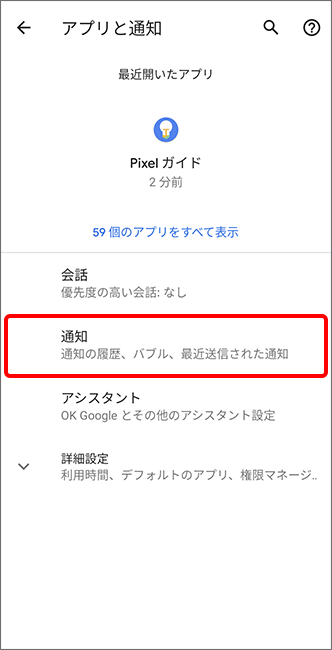
「詳細設定」をタップ
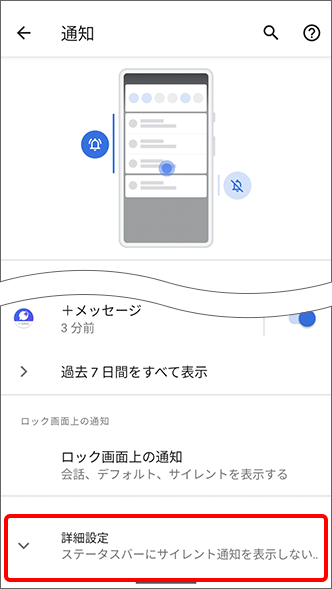
「アプリアイコン上の通知ドット」を
 (オン)に切り替え、設定完了
(オン)に切り替え、設定完了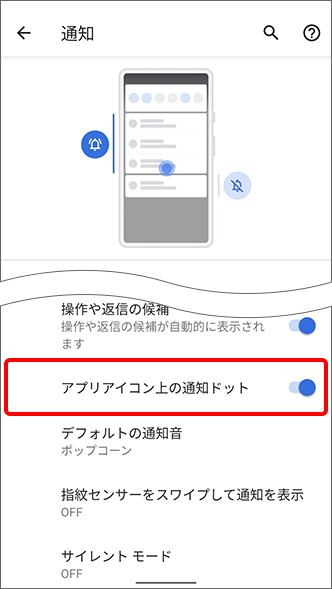
- ※
- ※

